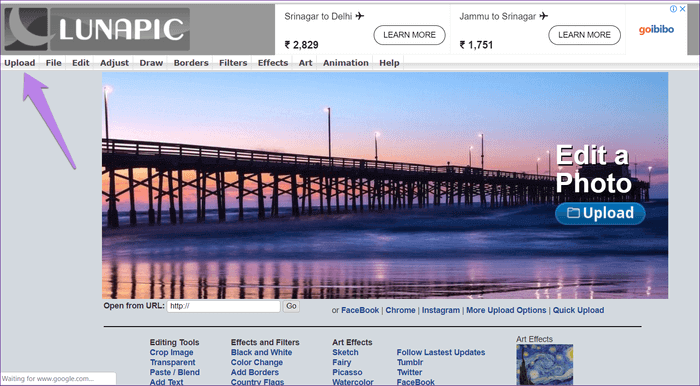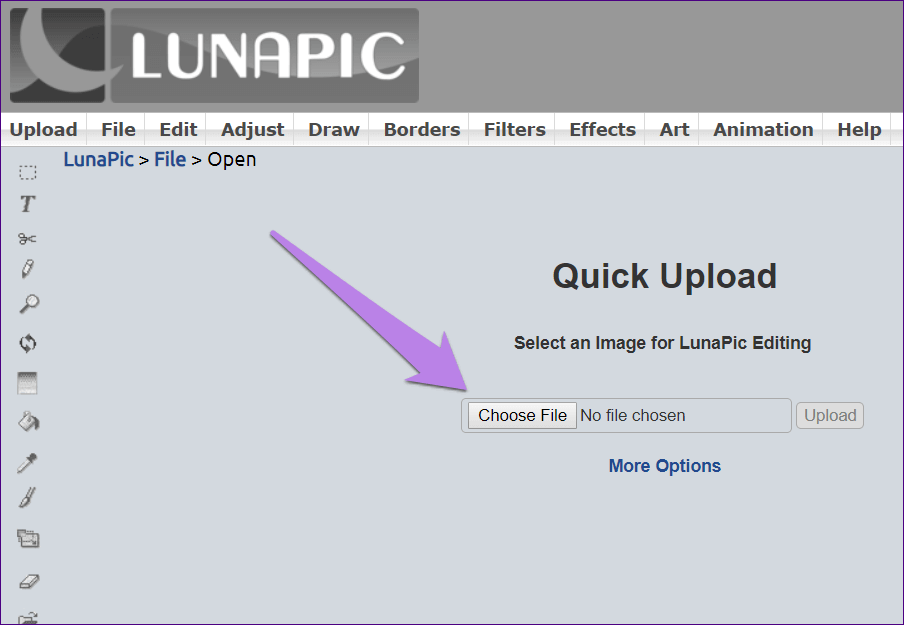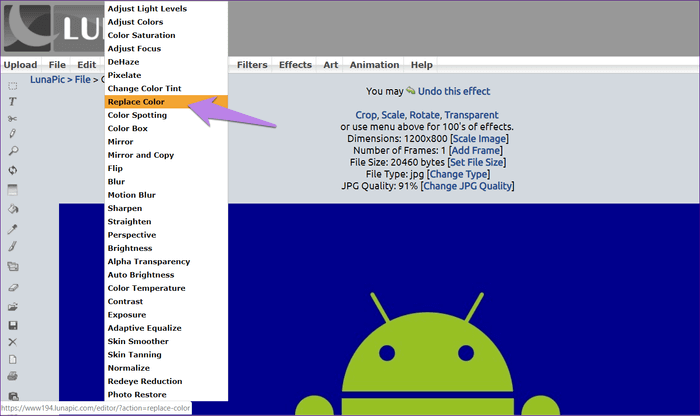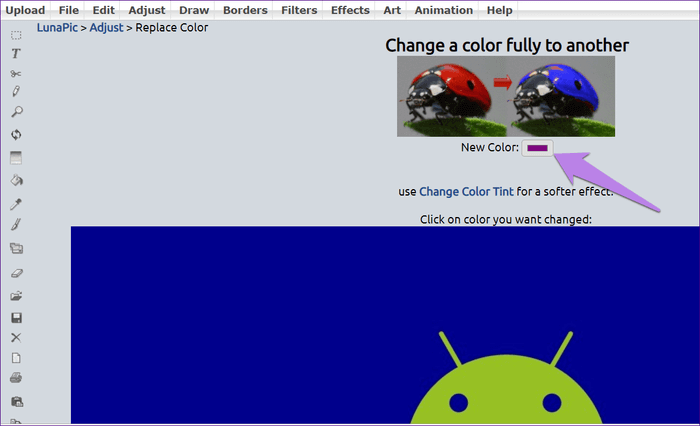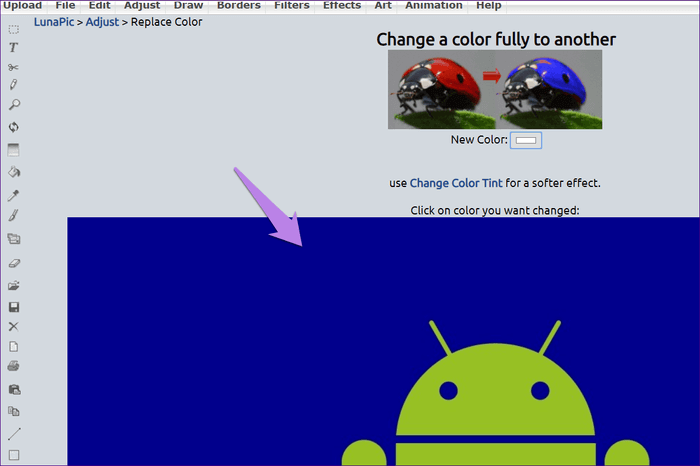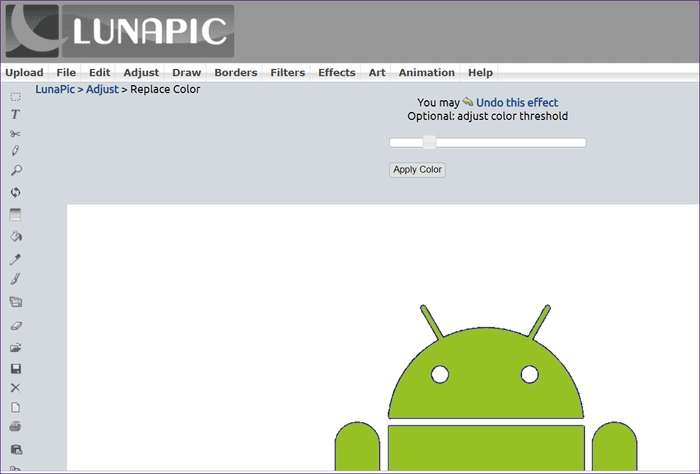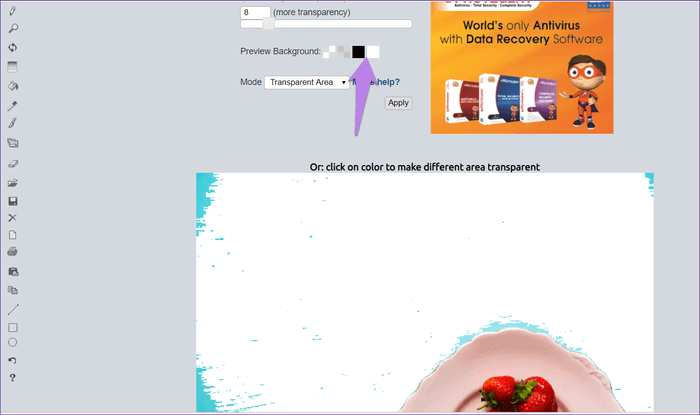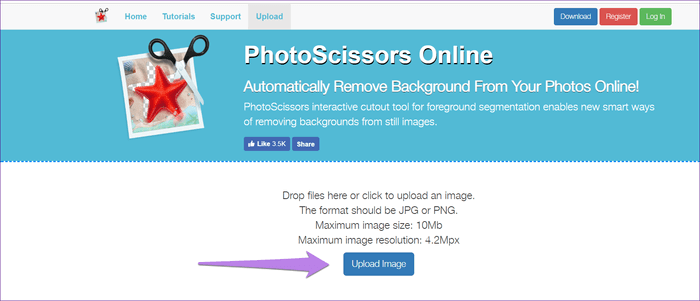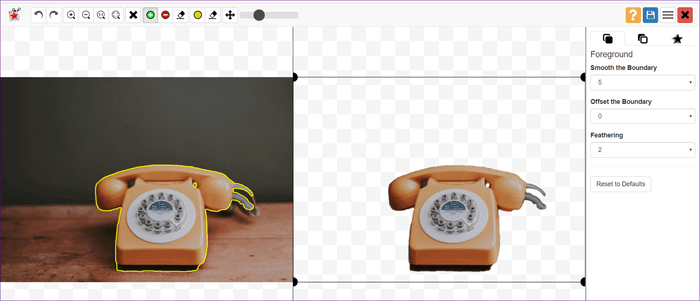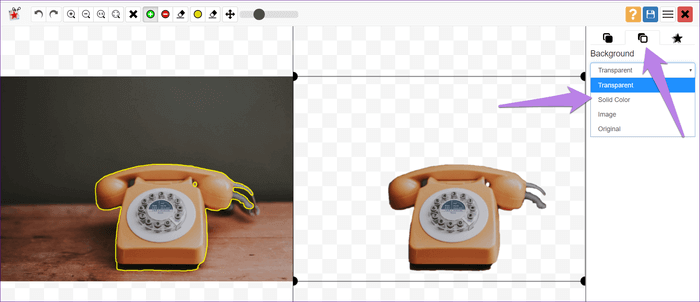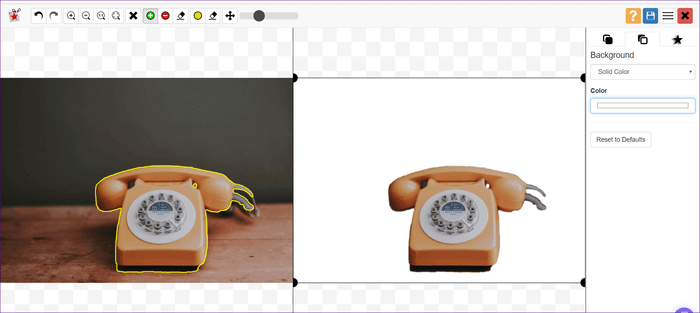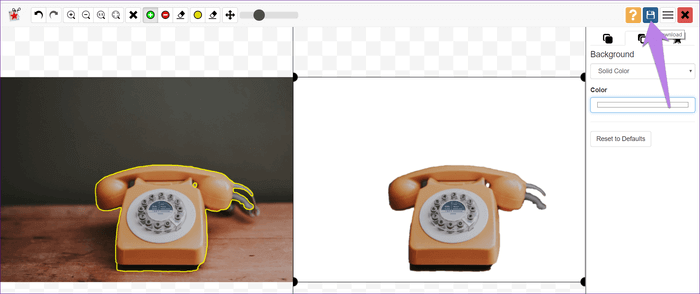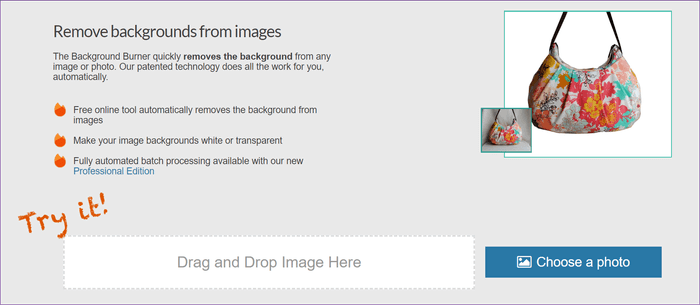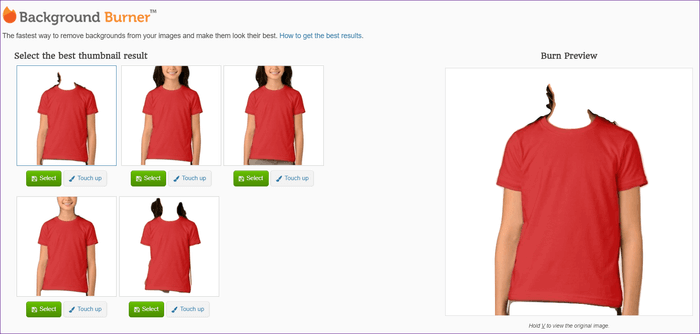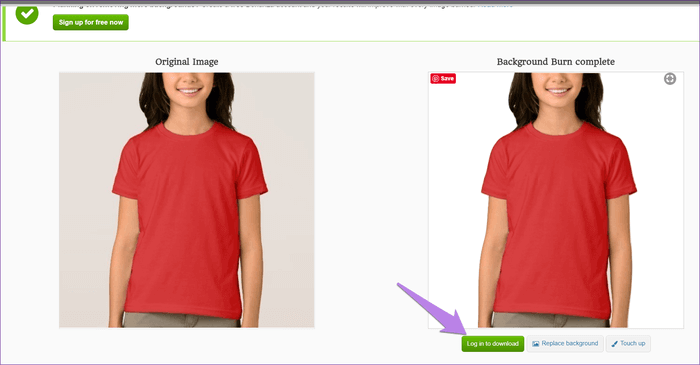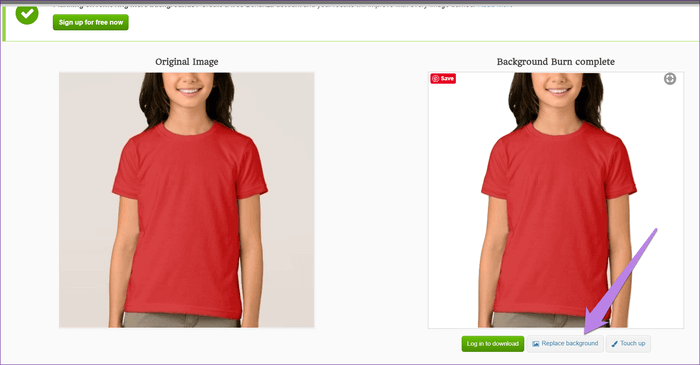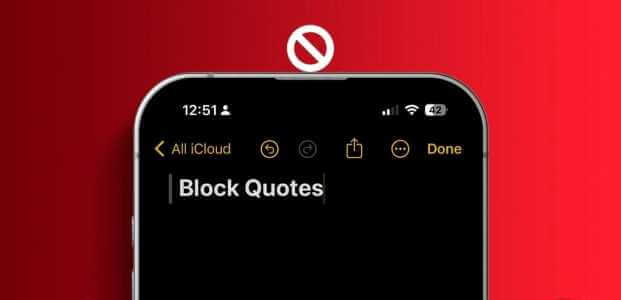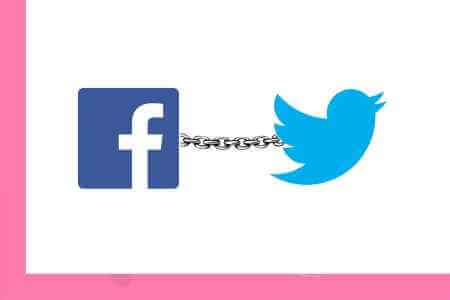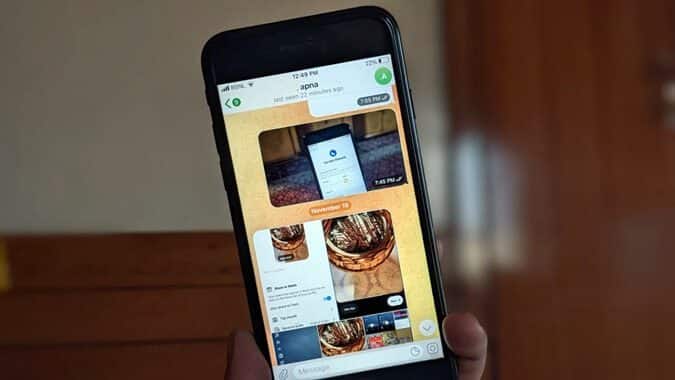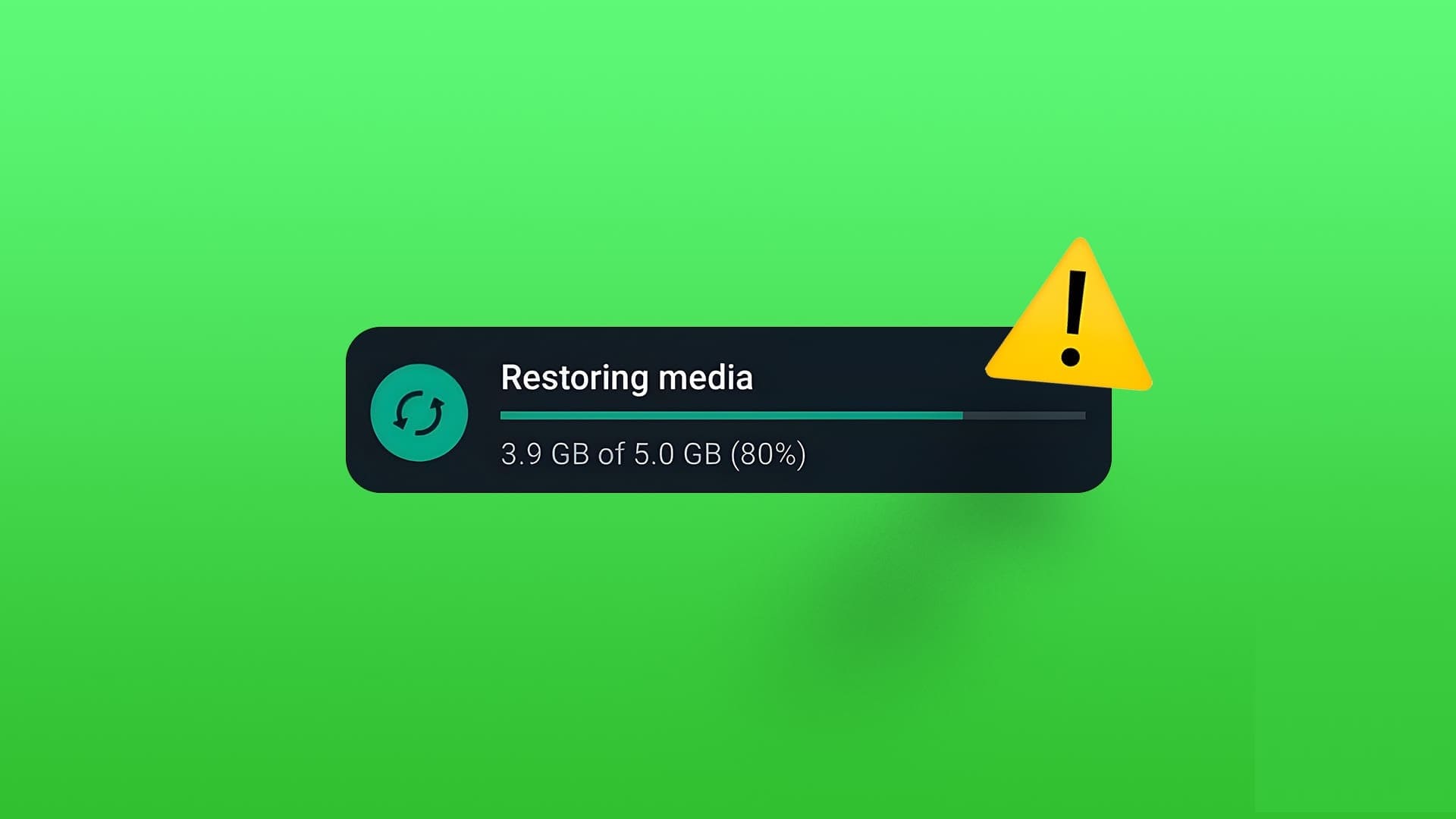Как сделать изображение прозрачным и добавить цвет фона
Часто хочется поменять цвет фон Если исходный цвет не впечатляет, обычно приходится менять цвет на белый.
Несмотря на значительный прогресс в технологиях, некоторые базовые вещи, подобные этим, продолжают беспокоить многих из нас. Конечно, существуют такие инструменты, как GIMP و Photoshop В этом есть свои преимущества, но не все являются профессионалами.
Вот тут-то и пригодятся приложения и сайты для редактирования фотографий. Благодаря им вы можете легко Изменить цвет фона изображенияПроцесс состоит из двух этапов: создание прозрачного фона и добавление Цвет фона для прозрачного изображения.
Не откладывая в долгий ящик, давайте посмотрим, как заменить фон изображения на белый с помощью онлайн-редакторов. Мы рассмотрели три разных сайта.
Сделай белый фон LUNAPIC
Если у вас есть фотография с задний план Сплошной цвет. Легко удалить цвет и сделать его белым. Всё, что нужно сделать, — это воспользоваться функцией замены цвета.
Итак, выполните следующие действия:
Шаг 1: Открыть сайт Луна Pic и нажмите кнопку «СкачатьЧтобы добавить свою фотографию.
Шаг 2: Нажмите "выбор файла"Перейти к Картина на который вы хотите изменить цвет фона белый цвет Или любой другой цвет.
Шаг 3: Разрешить файл Загрузив. Затем нажмите Настроить > Заменить цвет.
Шаг 4: Нажмите на цветное поле рядом с Новый цвет Выберите белый цвет.
Шаг 5: Нажмите фоновый цвет которые вы хотите заменить или изменить.
Вы увидите, что фон изменится на цвет белыйВы можете настроить цветовой порог с помощью ползунка вверху.
Работает LunaPic Лучше всего подходит для изображений с однотонным фоном. Однако, если у вас изображение с разноцветным фоном, сначала следует Сделайте изображение прозрачным, а затем добавьте цвет фона.Хотя инструмент позволяет вам легко сделать изображение прозрачным, перейдя в Редактировать > Прозрачный фон Однако они плохо подходят для многоцветных фонов.
Но дайте ему шанс. Если вам удалось сделать фон прозрачным, нажмите на белый или чёрный цвет рядом с фоном предварительного просмотра.
Сделайте белый фон в Photo Scissor
Этот сайт отлично работает с изображениями с разноцветным фоном. Он автоматически определяет фон и делает его прозрачным. Получив изображение с прозрачным фоном, вы можете залить его любым цветом — белым, чёрным или даже синим для фотографий на паспорт.
Вот шаги:
Шаг 1: Открыть сайт Фото ножницы и нажмите кнопку «загрузить фото».
Шаг 2: Поскольку это инструмент для удаления фона, вам не нужно выбирать какие-либо параметры. Позвольте веб-сервису выполнить задачу по удалению фона. Затем вы можете изменить его, чтобы проверить, не осталось ли что-то удалённым или была ли удалена важная часть.
Шаг 3: Когда у вас есть нужное изображение, нажмите на опцию фона на правой боковой панели и выберите «сплошной цветИз раскрывающегося списка.
Шаг 4: По умолчанию фон будет белым. Это то, что вам нужно. Однако, если вам нужен другой цвет, нажмите на поле цвета под надписью «Цвет» на правой боковой панели и выберите нужный цвет.
Шаг 5: Когда закончите, нажмите кнопку «Сохранить» вверху, чтобы загрузить новое изображение с белым фоном.
Как изменить цвет фона изображения на белый с помощью онлайн-редактора ФОТО НОЖНИЦЫ
Если вышеуказанные инструменты не соответствуют вашим требованиям, попробуйте сайт горелка Электронный. Похожий Фото ножницы Он предназначен для удаления фона с дополнительной функцией изменения цвета фона.
Вот шаги для достижения этого:
Шаг 1: Открыть сайт Фон сайта«И загрузите свою фотографию.
- Совет: найдите анимированного дракона, который удаляет фон во время обработки изображения.
Шаг 2: Вы получите несколько результатов. Выберите тот, который наиболее соответствует вашему продукту, нажав на кнопку تحديدЕсли вы чувствуете, что изображение требует некоторой корректировки Регулировка , нажмите на Touch Up Чтобы изменить выбор.
Шаг 3: Чтобы загрузить изображение Вы должны Войти. Нажмите кнопку Войдите, чтобы загрузить».
Шаг 4: Затем сохраните. Изображение в формате JPG, Фон будет белый.
Шаг 5: Если вы хотите заменить фон другим изображением, нажмите кнопку «Заменить фон«расположен под изображением в шаге 3. Затем выберите фон Вы можете выбрать один из предложенных вариантов. Вы также можете добавить собственный фон.
- Совет: чтобы изменить цвет фона на любой другой, кроме белого, загрузите его как изображение с помощью функции «Заменить фон».
Сделай это сейчас
Вам не обязательно использовать веб-сайт, чтобы изменить цвет фона. Если у вас компьютер с Windows 10, вы можете воспользоваться приложением. Предустановленный Paint 3D для замены фона на белый. Однако, если вы хотите сделать это только онлайн, помните, что основной принцип заключается в том, чтобы Прозрачный фонПосетите сайты, которые помогут вам создать свой фон. прозрачный.